Lors de la modélisation d'objets arrondis, tels que le casque de ce didacticiel, il est recommandé de ne pas utiliser de sphère comme point de départ.
L'illustration suivante présente les polygones constituant une sphère. Les parties inférieure et supérieure de la sphère se composent de polygones triangulaires dont les sommets se rejoignent au niveau du pôle. Cela peut entraîner des problèmes.
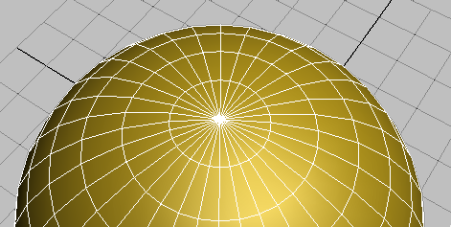
Partie supérieure d'une sphère dont les sommets se rejoignent au niveau du pôle
Il est donc plus simple de modéliser un objet arrondi, autre qu'une sphère, à l'aide de polygones rectangulaires uniquement. Il s'agit de la technique utilisée dans cette leçon.
Créez la forme de base du casque :
- Démarrez 3ds Max.
- Dans le menu Personnaliser, choisissez Définir unités et, dans la boîte de dialogue du même nom
 zone Echelle de l'unité d'affichage, vérifiez que l'option Unités génériques est sélectionnée.
zone Echelle de l'unité d'affichage, vérifiez que l'option Unités génériques est sélectionnée.
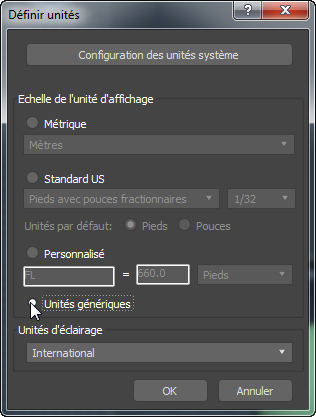
- Activez la fenêtre Perspective et appuyez sur Alt+W pour l'agrandir.
- Dans le
 groupe de fonctions Créer, activez
groupe de fonctions Créer, activez  (Géométrie), puis, dans le panneau déroulant Type d'objet, cliquez sur Boîte.
(Géométrie), puis, dans le panneau déroulant Type d'objet, cliquez sur Boîte.
- Tracez une boîte de n'importe quelle taille.
- Dans le
 groupe de fonctions Modifier
groupe de fonctions Modifier  panneau déroulant Paramètres, affectez la valeur 50,0 aux paramètres de longueur, de largeur et de hauteur.
panneau déroulant Paramètres, affectez la valeur 50,0 aux paramètres de longueur, de largeur et de hauteur.
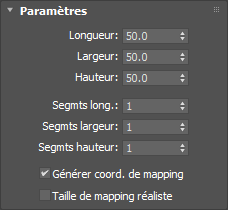
Le point de pivot se trouve alors à la base de l'objet. Définissez ce point au centre de la boîte de façon à pouvoir manipuler l'objet plus facilement.
- Dans le
 groupe de fonctions Hiérarchie
groupe de fonctions Hiérarchie  panneau déroulant Ajuster pivot
panneau déroulant Ajuster pivot  zone Déplacer/Rotation/Echelle, cliquez sur Affecter seulement pivot pour activer cette option.
zone Déplacer/Rotation/Echelle, cliquez sur Affecter seulement pivot pour activer cette option.
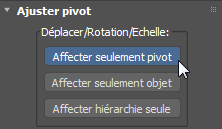
- Dans le groupe Alignement, cliquez sur Centrer sur objet.
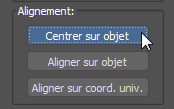
- Cliquez à nouveau sur le bouton Affecter seulement pivot pour le désactiver.
- Dans la barre d'outils principale, activez
 (Sélection et rotation) et faites pivoter la boîte.
(Sélection et rotation) et faites pivoter la boîte.
La boîte pivote alors autour du centre de la masse de l'objet.
-
 Annulez la rotation.
Conseil : Vous pouvez également appuyer sur Ctrl+Z pour annuler une action.
Annulez la rotation.
Conseil : Vous pouvez également appuyer sur Ctrl+Z pour annuler une action. - Cliquez avec le bouton droit de la souris sur la boîte et sélectionnez Transformation
 Déplacer.
Déplacer.
- Dans la barre d'état, sous les fenêtres, les doubles flèches X, Y et Z, vous permettent d'entrer des valeurs de transformation. Cliquez avec le bouton droit de la souris sur les flèches situées à droite des doubles flèches de transformation X, Y et Z pour définir chacune de ces valeurs sur 0.0.

Le centre de la boîte se trouve maintenant au centre des coordonnées Univers (l'origine).
- Activez
 (Sélectionner objet) pour désactiver l'outil Déplacer.
(Sélectionner objet) pour désactiver l'outil Déplacer.
Transformez la boîte en sphère :
- Dans le
 groupe de fonctions Modifier
groupe de fonctions Modifier  panneau déroulant Paramètres, affectez la valeur 4 aux paramètres Segmts long., Segmts largeur et Segmts hauteur.
panneau déroulant Paramètres, affectez la valeur 4 aux paramètres Segmts long., Segmts largeur et Segmts hauteur.
- Appuyez sur la touche F4 pour activer l'option Faces délimitées, afin que les divisions de segment soient visibles dans la fenêtre.
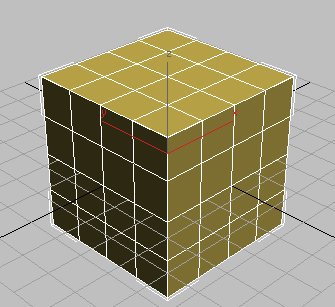
Lorsque vous appuyez sur F4, l'étiquette de la fenêtre Ombrage doit afficher "Réaliste + Faces délimitées".
- Dans la liste des modificateurs, choisissez En sphère.
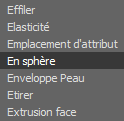

Modificateur En sphère appliqué à la boîte
L'objet prend alors la forme d'une sphère, mais conserve sa composition géométrique constituée de quadrilatères facilement modifiables.
Un seul hémisphère est nécessaire pour créer le casque. Vous devez donc supprimer la moitié inférieure de la boîte et façonner les polygones restants de façon à ce qu'ils prennent une forme conique.
Affinez la forme :
-
Par défaut, lorsque vous démarrez 3ds Max, une version réduite du ruban s'affiche directement sous la barre d'outils principale.

Si vous ne voyez pas ce ruban, cliquez sur
 (Afficher/masquer le ruban) dans la barre d'outils principale.
(Afficher/masquer le ruban) dans la barre d'outils principale.
- Cliquez sur
 (Afficher le ruban complet) pour développer le ruban.
(Afficher le ruban complet) pour développer le ruban.
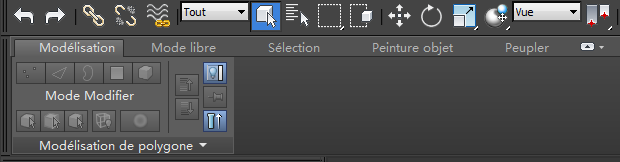
La plupart des outils du ruban sont inactifs car aucun objet polygone éditable n'est sélectionné dans la scène.
- Sélectionnez la sphère si nécessaire, cliquez sur la liste déroulante Modélisation de polygone en bas du groupe de fonctions Modélisation, puis choisissez Convertir en poly.

L'objet sélectionné est désormais un polygone éditable. Le ruban se met donc à jour pour afficher une série d'outils d'édition des polygones.
- Dans les commandes de navigation de la fenêtre (en bas à droite), cliquez sur
 (Bascule Agrandissement vue) pour afficher les quatre fenêtres. Cliquez sur la fenêtre Face pour l'activer, puis cliquez de nouveau sur
(Bascule Agrandissement vue) pour afficher les quatre fenêtres. Cliquez sur la fenêtre Face pour l'activer, puis cliquez de nouveau sur  (Bascule Agrandissement vue).
(Bascule Agrandissement vue).
- Dans le ruban
 groupe de fonctions Modélisation de polygone, cliquez sur
groupe de fonctions Modélisation de polygone, cliquez sur  (Sommet) pour accéder au niveau du sous-objet Sommet.
(Sommet) pour accéder au niveau du sous-objet Sommet. 

Dans la moitié inférieure de l'objet (mais pas sur l'équateur), sélectionnez tous les sommets par région.
Le fait de sélectionner une géométrie par région consiste à faire glisser le curseur pour sélectionner les objets qui figurent dans la zone sélectionnée. La forme de sélection par défaut est un rectangle, mais vous pouvez choisir d'autres options.
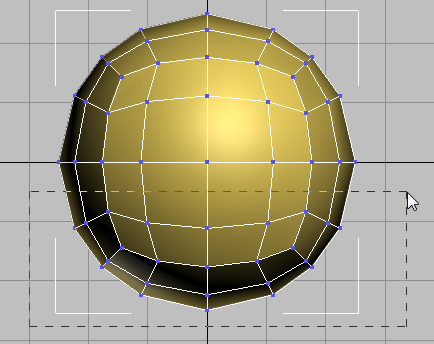
Formation d'un rectangle en faisant glisser la souris pour sélectionner les sommets inférieurs

Sommets inférieurs sélectionnés
Appuyez sur Suppr.
Vous disposez alors d'un dôme hémisphérique pour le casque.
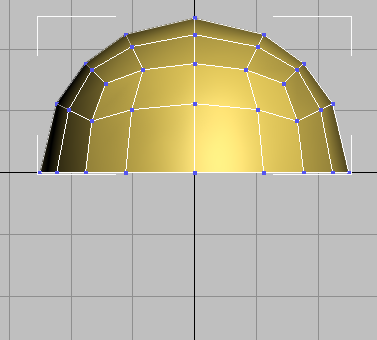
Sommets inférieurs supprimés
Vous devez à présent donner à l'objet une forme légèrement conique.
- Cliquez sur
 (Bascule Agrandissement vue) pour afficher les quatre fenêtres. Cliquez sur la fenêtre Perspective pour l'activer, puis cliquez de nouveau sur
(Bascule Agrandissement vue) pour afficher les quatre fenêtres. Cliquez sur la fenêtre Perspective pour l'activer, puis cliquez de nouveau sur  (Bascule Agrandissement vue).
(Bascule Agrandissement vue).
-
 Sélectionnez le sommet situé en haut du casque et faites-le glisser vers le haut le long de l'axe Z.
Sélectionnez le sommet situé en haut du casque et faites-le glisser vers le haut le long de l'axe Z.
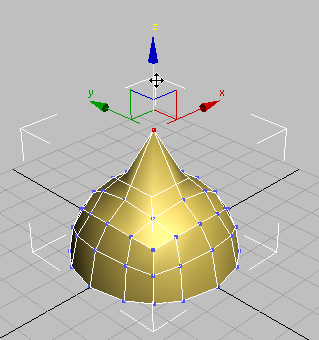
Sommet supérieur après transformation sur l'axe Z
Notez que seuls les polygones partageant ce sommet sont déformés. Vous devez utiliser la sélection adoucie pour impliquer les sommets et les polygones adjacents.
-
 Annulez le déplacement du sommet.
Annulez le déplacement du sommet.
Utilisez la sélection adoucie pour la forme du casque :
- Dans le ruban
 groupe de fonctions Modélisation de polygone, cliquez sur
groupe de fonctions Modélisation de polygone, cliquez sur  (Sélection adoucie) pour activer cette option.
(Sélection adoucie) pour activer cette option.

Lorsque l'option Sélection adoucie est activée, 3ds Max affiche les commandes de sélection adoucie dans un groupe de fonctions temporaire nommé "Adouci" à droite des commandes existantes du ruban. S'il n'y a pas suffisamment d'espace sur le ruban pour afficher toutes les commandes, seul le titre du groupe de fonctions s'affiche. Vous devez alors cliquer sur le groupe de fonctions pour afficher ses commandes.
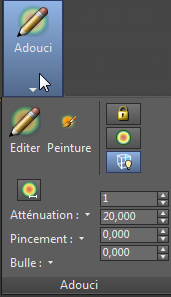
- Dans le panneau déroulant Sélection adoucie, affectez la valeur 30,0 au paramètre Atténuation.
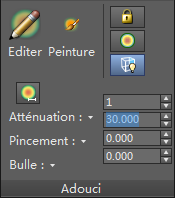
-
 Faites à nouveau glisser le sommet supérieur du casque le long de l'axe Z jusqu'à ce que l'objet corresponde à l'image présentée ci-dessous.
Faites à nouveau glisser le sommet supérieur du casque le long de l'axe Z jusqu'à ce que l'objet corresponde à l'image présentée ci-dessous.
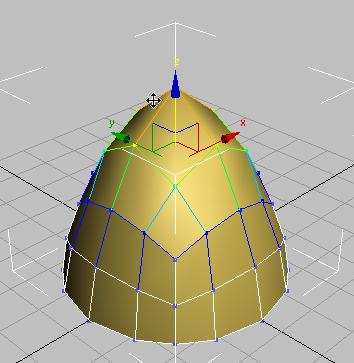
- Dans le ruban
 groupe de fonctions Modélisation de polygone, cliquez de nouveau sur
groupe de fonctions Modélisation de polygone, cliquez de nouveau sur  (Sélection adoucie) pour désactiver cette option.
(Sélection adoucie) pour désactiver cette option.
Utilisez ensuite les outils LissageMaillage pour lisser la surface du casque.
- Dans la fenêtre, faites glisser le curseur pour sélectionner tous les sommets de l'objet (ou appuyez sur Ctrl+A), puis choisissez LissageM dans le ruban
 groupe de fonctions Subdivision.
groupe de fonctions Subdivision.
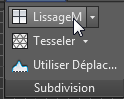
Cette option divise chaque polygone en quatre, afin d'obtenir une géométrie plus lisse et plus détaillée.
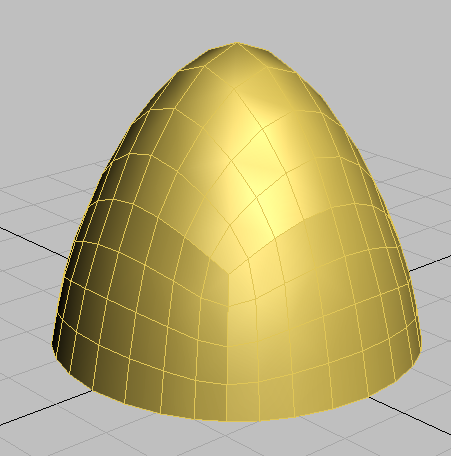
- Dans le ruban
 groupe de fonctions Modélisation de polygone, cliquez sur
groupe de fonctions Modélisation de polygone, cliquez sur  (Sommet) pour quitter ce niveau sous-objet.
(Sommet) pour quitter ce niveau sous-objet.
Enregistrez votre travail :
- Enregistrez votre scène sous le nom my_helmet_01.max.
Section suivante
Utilisation du mode Symétrie pour ajouter des détails au casque